韩系色调!ps调出韩系蓝褐色色教程(3)
8、创建色彩平衡调整图层,对阴影、中间调、高光进行调整,参数设置如图24- 26,效果如图27。这一步加强暗部及高光颜色。
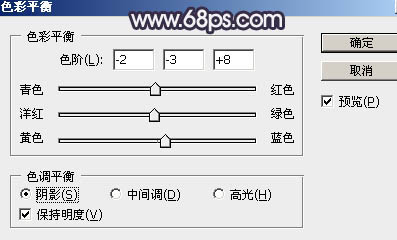
<图24>
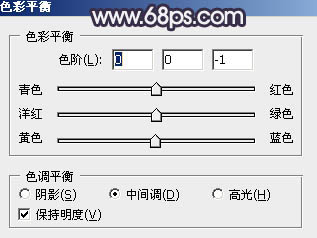
<图25>
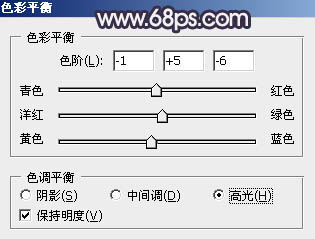
<图26>

<图27>
9、创建可选颜色调整图层,对红、黄、白、黑进行调整,参数设置如图28- 31,效果如图32。这一步微调图片中的暖色,并加强高光颜色。

<图28>

<图29>
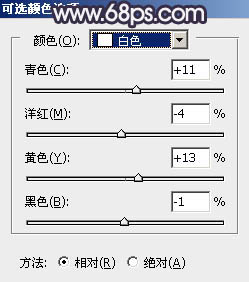
<图30>
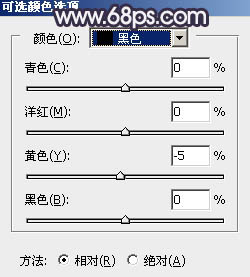
<图31>

<图32>
10、按Ctrl+ J 把当前可选颜色调整图层复制一层,不透明度改为:50%,效果如下图。

<图33>
11、新建一个图层,把前,背景颜色恢复到默认的黑白。选择菜单:滤镜> 渲染 > 云彩,确定后把混合模式改为“滤色”,不透明度改为:40%。添加图层蒙版,用黑色画笔把过亮的部分擦出来,如下图。

<图34>
12、创建色彩平衡调整图层,对阴影,高光进行调整,参数设置如图35,36,确定后按Ctrl+ Alt + G 创建剪切蒙版,效果如图37。
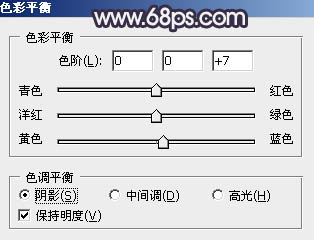
<图35>
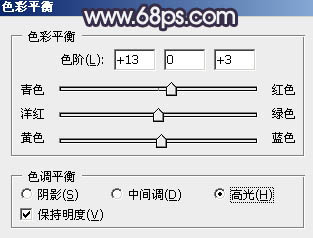
<图36>

<图37>
13、创建可选颜色调整图层,对白色进行调整,参数及效果如下图。这一步给图片高光部分增加淡蓝色。

<图38>

<图39>
14、新建一个图层,更加自己的喜好给图片局部增加高光。

<图40>
15、新建一个图层,按Ctrl+ Alt + Shift + E 盖印图层。选择菜单:滤镜 > 模糊 > 动感模糊,角度设置为-45度,距离设置为150,确定后把混合模式改为“柔光”,不透明度改为:50%,效果如下图。

<图41>
最后微调一下颜色,完成最终效果。

学习 · 提示
相关教程







